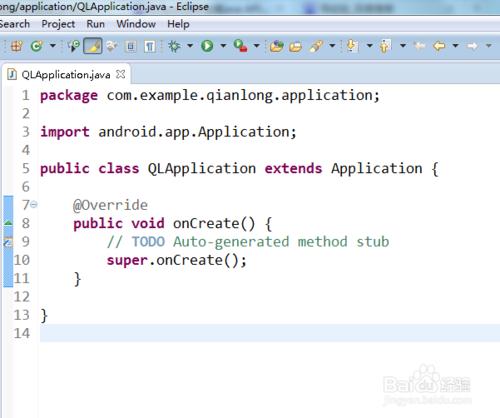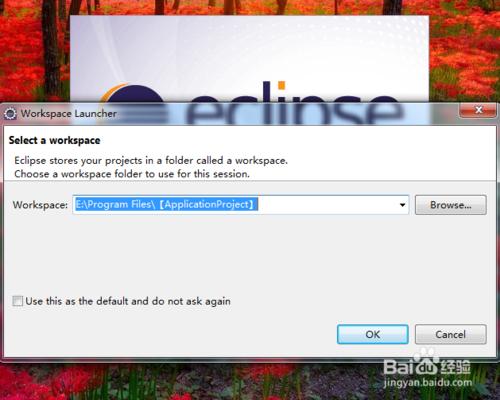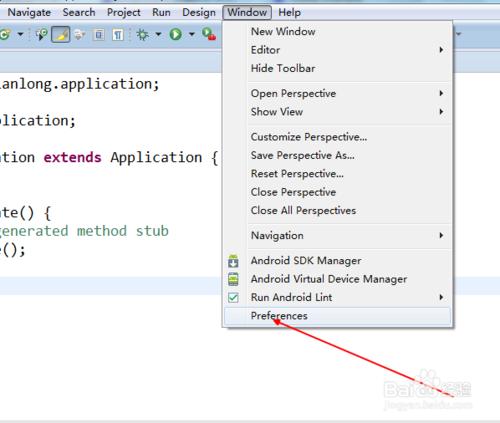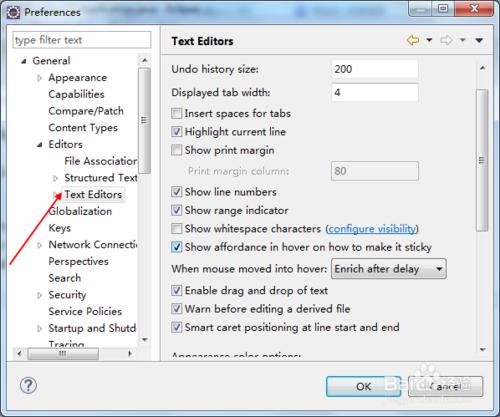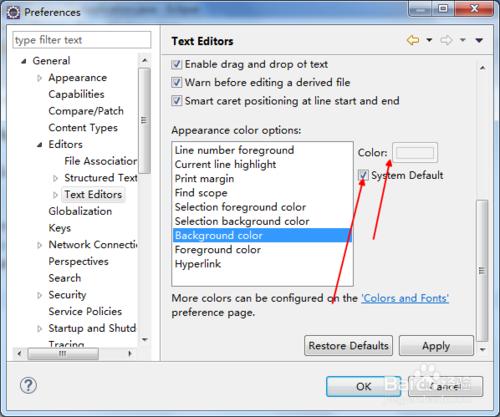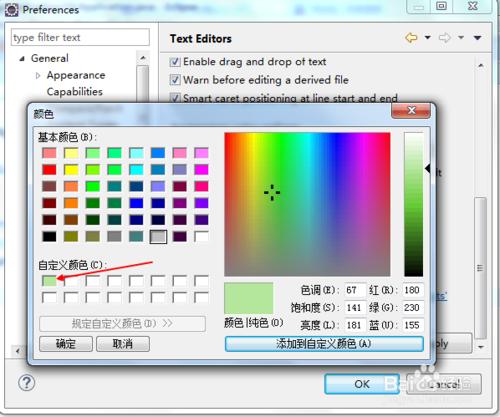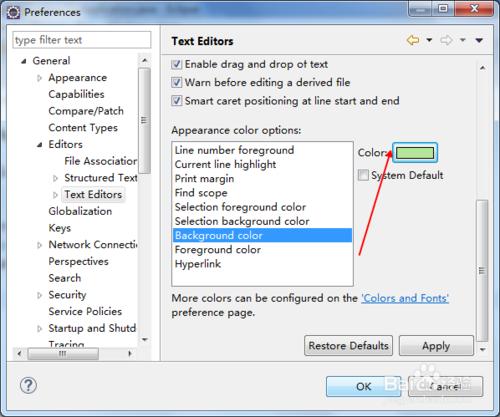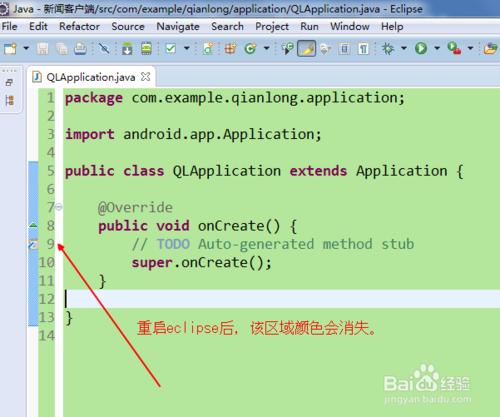eclipse程式碼編輯區的背景顏色,並不是適合每一個人的偏好,我們需要根據自己的喜好設定它,或者設定成幾種保護眼睛的顏色,現在開始來設定它吧
工具/原料
eclipse,電腦
方法/步驟
開啟eclipse
開啟程式設計工具eclipse,然後隨意開啟一個java類,我們發現該java類的背景框是白色的,然後我們找到window 下的 perferences按鈕,點選它;
找到Text Editors
在perference視窗中的左邊,點開general目錄,點開Editors目錄,找到Text Editors,選中它;
找到Background Color
在Text Editors右邊的編輯框中,找到Background Color,然後把右上方的系統預設顏色的勾選框設定為不勾選,點選顏色選擇框;
選擇顏色
在顏色選擇框中選中我們需要的顏色,你也可以點選自定義按鈕,選擇自定義的顏色,自定義的顏色種類更加豐富;選中完畢後儲存;
確認顏色是否選中
儲存在顏色選擇框中選好的顏色,回到Text Editors編輯框,可以看到右上角的顏色已經變成我們需要的顏色了,點選OK,儲存設定;
檢視程式碼顏色
回到程式碼編輯區域,我們選擇的顏色已經發生改變,是不是比較簡單,還不會的你,可以嘗試下;